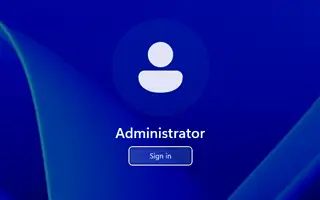Este artículo es una guía de configuración con capturas de pantalla para ayudarlo a habilitar una cuenta de administrador en Windows 11. En Windows 11, hay al menos tres formas de habilitar la cuenta de administrador.
Hay al menos tres formas de habilitar la cuenta de «administrador» integrada en Windows 11, y esta guía le mostrará cómo hacerlo. Las cuentas de administrador no son necesarias y están deshabilitadas de forma predeterminada, ya que pueden representar un riesgo para la seguridad, pero los usuarios avanzados y los administradores de red pueden necesitar ocasionalmente una cuenta para solucionar problemas y administrar la configuración del sistema.
La cuenta integrada local es similar a otras cuentas de administrador, pero viene sin el Control de cuentas de usuario (UAC) habilitado, que ejecuta cualquier cosa elevada a privilegios de administrador.
La razón es que incluso si la cuenta de administrador no aparece en la aplicación Configuración, Windows 11 proporciona al menos tres formas de habilitarla mediante el Símbolo del sistema, PowerShell o Administración de equipos.
Cómo habilitar (o deshabilitar) la cuenta de administrador en Windows 11 a continuación. Sigue desplazándote para comprobarlo.
Habilitar la cuenta de administrador en Windows 11 mediante el símbolo del sistema
Para habilitar la cuenta de administrador local desde el símbolo del sistema en Windows 11 Pro o Home, siga los pasos a continuación.
- Abra Inicio en Windows 11 .
- Busque Símbolo del sistema , haga clic con el botón derecho en el resultado superior y seleccione la opción Ejecutar como administrador .
- Activa la cuenta de administrador de Windows 11 escribiendo el siguiente comando ypresionaEnter .
net user "Administrator" /active:yes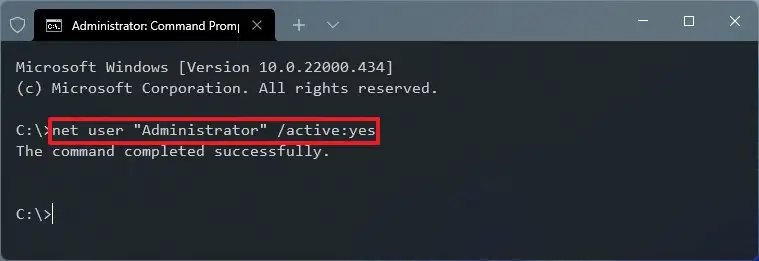
Después de completar el proceso, podrá cerrar sesión en su cuenta actual e iniciar sesión con su cuenta de administrador.
Si ya no necesita una cuenta local, puede deshabilitarla usando las mismas instrucciones, pero en el paso 3 necesita usar el siguiente comando net user "Administrator" /active:no:
Habilitar cuenta de administrador en Windows 11 usando PowerShell
Para habilitar una cuenta de administrador con PowerShell en Windows 11 Pro o Home, siga los pasos a continuación.
- Abre Inicio .
- Busque PowerShell , haga clic con el botón derecho en el resultado superior y seleccione la opción Ejecutar como administrador .
- Active la cuenta de administrador integrada escribiendo el siguiente comando ypresioneEntrar .
Get-LocalUser -Name "Administrator" | Enable-LocalUser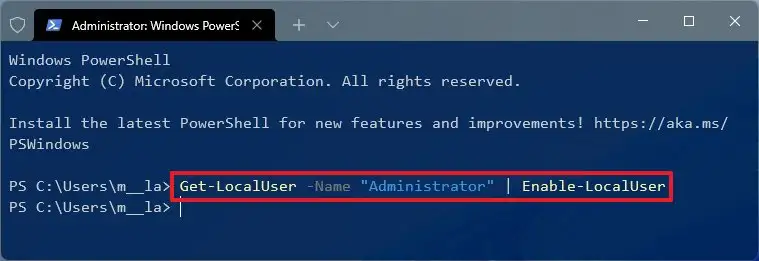
Una vez finalizado el proceso, la cuenta de administrador predeterminada se activará y estará disponible en la pantalla de inicio de sesión.
Si ya no necesita su cuenta, deshabilítela usando las mismas instrucciones descritas anteriormente, pero en el paso 3 necesita usar el siguiente comando Get-LocalUser -Name "Administrator" | Disable-LocalUser:
Habilitar la cuenta de administrador en Windows 11 usando la administración de la computadora
Para activar una cuenta de administrador con Computer Management, siga estos pasos:
- Abre Inicio .
- Busque Administración de equipos y haga clic en el resultado superior para abrir la aplicación.
- Expanda la rama Usuarios y grupos locales .
- Expanda la rama Usuarios .
- Haga clic derecho en la cuenta de administrador a la derecha y seleccione la opción Propiedades .
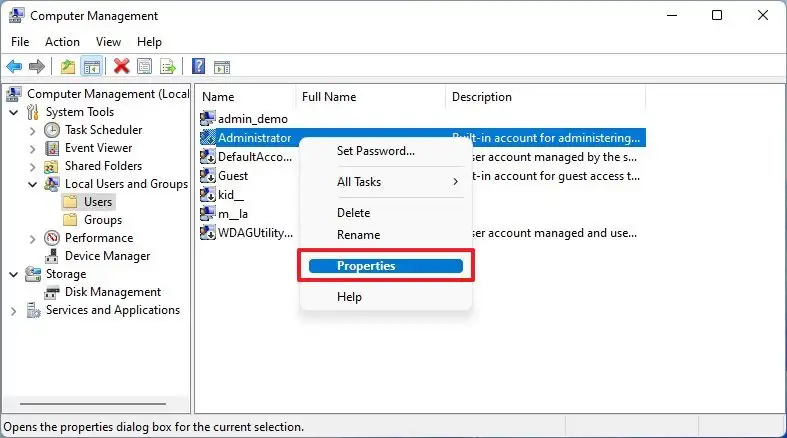
- Desactive la opción de desactivación de la cuenta .
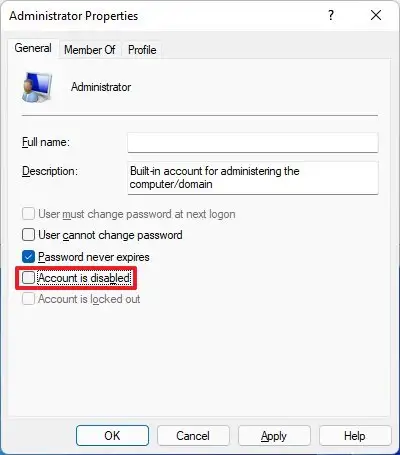
- Haga clic en el botón Aplicar .
- Haga clic en el botón Aceptar .
Después de completar el proceso, podrá usar la cuenta local de administrador integrada de Windows 10 en la pantalla de inicio de sesión.
Puede usar las instrucciones para desactivar su cuenta, pero verifique la opción de desactivación de cuenta que se muestra en el paso 6 .
Arriba, vimos cómo activar la cuenta de administrador en Windows 11. Esperamos que esta información le haya ayudado a encontrar lo que necesita.